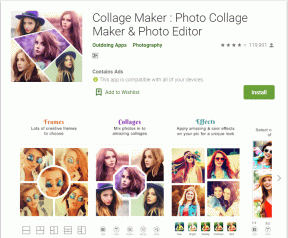Miksi näytön peilaus ei toimi Samsung-televisiossani? — TechCult
Sekalaista / / April 06, 2023
Näytön peilaus on mahtava ominaisuus, jonka avulla voit peilata sisältöä suoraan laitteesta toiseen muutamassa sekunnissa. Jotkut TV-vaihtoehdot, kuten Samsung, vaativat vakaan Bluetooth- ja Wi-Fi-yhteyden, kun taas toiset mahdollistavat peilaustoiminnon napauttamalla puhelimen Näytön peili -vaihtoehtoa. Tässä artikkelissa keskustelemme siitä, miksi näytön peilaus ei toimi Samsung-televisiossani ja kuinka korjaan näytön peilaus Samsung-televisiossani.

Sisällysluettelo
- Miksi näytön peilaus ei toimi Samsung-televisiossani?
- Mitkä ovat Samsung-television näytön peilausongelmien syyt?
- Yleisiä korjauksia Samsung Screen Mirroring -ongelmaan
- Kuinka korjata näytön peilaus, joka ei toimi Samsung-televisiossa
Miksi näytön peilaus ei toimi Samsung-televisiossani?
Näytön peilauksen avulla voit suoratoistaa valokuvia, videoita, elokuvia ja kappaleita yhdestä laitteesta suurelle televisiolle. Tämä on erittäin hyödyllinen perheelokuvailtojen ja -juhlien järjestämiseen kotonasi. Mutta jos sinulla on myös vaikeuksia suoratoistaa älypuhelimesi Samsung-televisioon, tämä artikkeli auttaa sinua.
Mitkä ovat Samsung-television näytön peilausongelmien syyt?
Ennen kuin siirryt korjauksiin, keskustelemme siitä, miksi televisioni ei näy näytön peilauksessa:
- Sinulla on ei ole päivittänyt käyttöjärjestelmää Samsung-televisiostasi.
- Et ole muodostanut onnistunutta Bluetooth-yhteyttä laitteiden välille.
- The laite ei ole yhteensopiva Samsung TV: n kanssa.
- Sinun laite sisältää bugeja ja haittaohjelmat.
Yleisiä korjauksia Samsung Screen Mirroring -ongelmaan
Tässä ovat alkeellisimmat asiat, jotka voit tehdä ratkaistaksesi Samsung-television, joka ei näy näytön peilauksessa:
- Voit kokeilla näytön peilaamista toisella älypuhelimella nähdäksesi, onko ongelma älypuhelimessasi vai televisiossasi.
- Poista fyysiset esteet laitteen ja television väliltä ja varmista, ettei mikään ole esteenä.
- Pidä molempien laitteiden välinen etäisyys kivenheiton päässä.
- Voit myös käyttää DeX-kaapelia tai HDMI-kaapelia, jos langaton näytön peilaus näyttää sinulle lähes mahdottomalta.
Kuinka korjata näytön peilaus, joka ei toimi Samsung-televisiossa
Alla on tehokkaimmat menetelmät, joita voit kokeilla, jos mietit, miksi näytön peilaus ei toimi Samsung-televisiossani. Parasta on, että nämä menetelmät voivat myös auttaa Samsung-televisiossa, joka ei näy näytön peilauksessa.
Tapa 1: Internet-yhteyden vianmääritys
Useimmat Samsung-televisiot vaativat vakaan Wi-Fi-yhteyden näytön peilausta varten. Jos sitä ei ole, jotkut ominaisuudet muuttuvat käyttökelvottomiksi, kun käyttäjä edelleen ärsyyntyy. Jos haluat selvittää, onko hidas Wi-Fi-yhteys syyllinen tapaukseesi, lue artikkelimme aiheesta Kuinka lisätä Wi-Fi-signaalia Android-puhelimessa ja Samsung TV: n Wi-Fi-yhteysongelmien korjaaminen uuden yhteyden luomiseen. On myös tärkeää muistaa, että molemmat laitteesi tulee olla yhdistettynä samaan Wi-Fi-yhteyteen peilinäytöille.

Tapa 2: Käynnistä laite uudelleen
Laitteiden uudelleenkäynnistys tyhjentää taustaprosessit ja lisää nopeutta. Tämä auttaa myös ehkäisemään näytön jäätymistä, kirjautumisongelmia ja voi auttaa, jos ihmettelet, miksi näytön peilaus ei toimi Samsung-televisiossani.
Vaihtoehto I: Käynnistä Samsung TV uudelleen
Käynnistä Samsung TV uudelleen pidä virtapainiketta painettuna kaukosäätimellä, kunnes televisio sammuu. Kun se käynnistyy, vapauta painike ja tarkista, jatkuuko ongelma edelleen.
Jos sinulla ei ole kaukosäädintä mukana, voit silti käynnistää television kylmänä. Tätä varten, irrota televisio irti pistorasiasta television ollessa vielä päällä ja odota 30 sekuntia. Kytke seuraavaksi se takaisin ja käynnistä se. Kokeile nyt näytön peilausta älypuhelimella tai kannettavalla tietokoneella ja tarkista, ratkaisiko tämä menetelmä ongelmasi.
Vaihtoehto II: Käynnistä Android-älypuhelin uudelleen
1. Paina ja pidä painettuna Virtanappi.
2. Näpäytä Uudelleenkäynnistää vaihtoehto.

Vaihtoehto III: Käynnistä Windows uudelleen
1. Klikkaa Windows-kuvake pohjalla.
2. Siirry kohtaan Virta ja valitse Uudelleenkäynnistää.

Lue myös:Korjaa Virhe Model Bind Samsung TV: ssä
Tapa 3: Päivitä laite
Laitteiden päivittäminen oikeaan aikaan estää viiveet ja hidastusongelmat. Tämä auttaa myös torjumaan vikoja tehokkaasti ja pitämään asiat sujuvana pidempään.
Vaihtoehto I: Päivitä Samsung TV
1. Lehdistö Koti kaukosäätimen painiketta.
2. Mene asetukset.

2. Siirry seuraavaksi kohtaan Tuki ja valitse Ohjelmistopäivitys.

3. Valitse nyt Päivitä nyt ja odota, että laite päivittyy onnistuneesti.

4. Lopuksi paina OK.
Vaihtoehto II: Päivitä Android-älypuhelin
Huomautus: Koska älypuhelimissa ei ole samoja Asetukset-vaihtoehtoja ja ne vaihtelevat valmistajittain, varmista oikeat asetukset ennen kuin muutat niitä. Seuraavia menetelmiä kokeiltiin Motorola Edge 30:ssä.
1. Mene asetukset.
2. Näpäytä Järjestelmäpäivitykset.

3. Mene Tarkista päivitykset ja odota muutama sekunti, kunnes päivitys tulee näkyviin.
Huomautus: Jos päivityksiä ei ole saatavilla älypuhelimeesi, on mahdollista, että automaattinen päivitysominaisuus on käytössä.

Vaihtoehto III: Päivitä Windows
1. Lehdistö Windows + I -näppäimet käynnistääksesi Asetukset.
2. Klikkaa Päivitys ja suojaus.

3. Napsauta seuraavaksi Tarkista päivitykset.

Lue myös: Kuinka tyhjentää välimuisti Samsung-televisiossa
Tapa 4: Peilaa näyttö Google Homen avulla
SmartThings Samsungin avulla voit yhdistää jopa satoja erilaisia älytelevisiomalleja. Se myös säästää sinut epäluotettavilta ja haitallisilta sovelluksilta tekemällä näytön peilauksesta hauskan ja helpon prosessin. Näin voit käyttää sitä Samsung-televisiossasi:
1. Tuoda markkinoille Google Home -sovellus sinun Android älypuhelin.
2. Napauta + kuvake vasemmassa yläkulmassa.

3. Napauta seuraavaksi Asenna laite.

4. Mene Toimii Googlen kanssa.

5. Seuraavaksi etsi SmartThings hakupalkissa ja napauta Jatkaa.
6. Valitse nyt Valtuuta ja odota, kunnes tili on linkitetty.
Lue myös:Korjaa Samsung Smart TV: n mustan näytön ongelma
Tapa 5: Ota yhteyttä Samsung TV: n asiakastukeen
Jos mikään muu ei ole muuttanut tilannetta, voit aina yrittää ottaa yhteyttä Samsung TV: n asiakastuki ryhmä. Täältä saat nopeita ja helppoja ratkaisuja tuhoavaan tilanteeseesi. Voit ottaa yhteyttä tiimiin chatin ja soittamalla.

Usein kysytyt kysymykset (FAQ)
Q1. Kuinka korjaan näytön peilaus Samsung-televisiossani?
Ans. Voit kokeilla yllä mainittuja menetelmiä korjataksesi näytön peilausongelmasi Samsung-televisiossa.
Q2. Miksi televisioni ei näy näytön peiliin?
Ans. Jos televisiosi ei näy näytön peilauksen aikana, on mahdollista, että et ole päivittänyt sitä pitkään aikaan. Toinen mahdollinen syy voi olla yhteensopimattomien laitteiden käyttö peilaukseen.
Q3. Toimiiko näytön peilaus missään televisiossa?
Ans. Se riippuu omistamastasi TV-mallista. Onneksi nykyään jokainen tuotemerkki tarjoaa tämän ominaisuuden älytelevisiossaan maksimaalisen asiakastyytyväisyyden takaamiseksi.
Suositus:
- Netflixin poistaminen LG Smart TV: stä
- Tarvitseeko Smart TV Wi-Fi: n?
- Kuinka peilata iPhone Samsung-televisioon ilmaiseksi
- 11 helppoa ratkaisua sovellusten korjaamiseen, jotka eivät toimi Samsung-televisiossa
Toivomme, että edellä mainitut menetelmät auttoivat sinua torjumaan miksi näytön peilaus ei toimi Samsung-televisiossani. Jos näin on, jätä kommenttisi ja arvostelusi alla oleviin kommentteihin. Älä myöskään unohda jakaa, mitä haluaisit lukea seuraavaksi.
Elon on TechCultin tekninen kirjoittaja. Hän on kirjoittanut oppaita noin 6 vuoden ajan ja käsitellyt monia aiheita. Hän käsittelee mielellään Windowsiin ja Androidiin liittyviä aiheita sekä uusimpia temppuja ja vinkkejä.